Es casi imposible para los usuarios de Mac detectar y borrar estos rastros manualmente después de cada sesión. Encontrar y eliminar todos estos archivos puede ser una tarea difícil. En este post, repasaremos algunos métodos prácticos para borrar la carpeta Recientes en un Mac.
| Soluciones viables | Solución de problemas paso a paso |
|---|---|
| Solución 1: Limpiar con Spotlight | Spotlight cataloga los archivos y carpetas de tu Mac. La mejor solución para vaciar la carpeta Recientes...Pasos completos |
| Arreglo 2: Borrar Recientes Usando Menú | Borrar los Resultados Recientes de tu Mac en el Finder es una operación sencilla. Aquí se adhiere a...Pasos completos |
| Arreglo 3: Renombrar en el Terminal | Puedes abrir el Terminal en Mac y sus comandos para realizar cualquier cosa...Pasos completos |
| Solución 4: Mover a una unidad encriptada | Mover los archivos a la unidad encriptada, donde la búsqueda Spotlight no puede indexarlos...Pasos completos |
Puede que algunos de vosotros intentéis borrar la carpeta Recientes Mac para liberar espacio en el Macintosh HD o Macintosh HD - datos, sólo para descubrir que no podéis hacerlo. Los archivos originales se borrarán de la Papelera de tu Mac si borras los archivos actualmente visibles en esta carpeta.
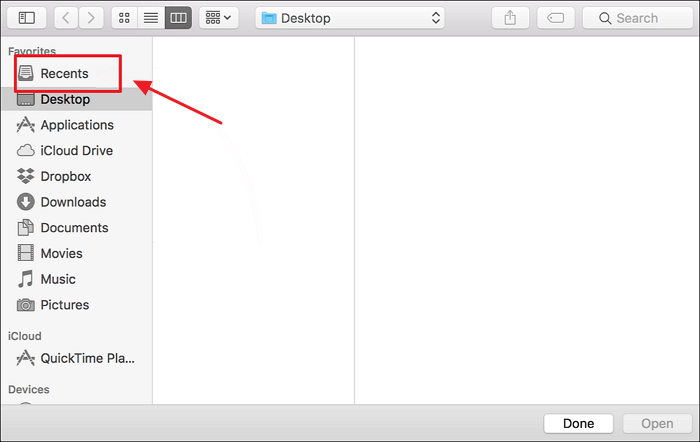
Qué es la carpeta "Recientes" en tu Mac
¿Te has fijado alguna vez en que el Finder de tu Mac tiene una carpeta "Recientes"? Puedes hacer clic en "Recientes" en la barra lateral del Finder para acceder rápidamente a los archivos que acabas de crear o abrir. Todos los archivos de iCloud Drive y de tu Mac se han añadido instantáneamente a "Recientes".
En la barra lateral de las ventanas del Finder, la carpeta Recientes siempre está visible. No existe una carpeta real en un disco físico para ella. Se denomina "carpeta inteligente" porque Spotlight busca automáticamente tus archivos utilizados recientemente. Todos los archivos de la carpeta Recientes residen en otras carpetas de tu Mac.
No puedes eliminar la carpeta Recientes, ya que no existe. Pero puedes desactivar su funcionalidad o eliminarla de la barra lateral del Finder. Además, se pueden borrar los resultados de la carpeta Recientes.
¿Cómo puedes borrar la carpeta "Recientes"?
Cómo borrar elementos recientes en tu Mac
Aquí tienes las cuatro mejores formas de borrar Elementos recientes en tu Mac. Sin embargo, deberías hacer una copia de seguridad de tus datos de antemano utilizando el software de recuperación de datos para Mac de EaseUS, ya que puede hacer una copia de seguridad y restaurar tu macOS correctamente:

Haz copias de seguridad de tu Mac y no pierdas nunca datos
Haz copias de seguridad y restaura tu MacBook/iMac sin Time Machine, iCloud o discos duros externos.
Método 1: Borrar archivos recientes con la indexación de Spotlight en el disco de inicio
El motor de búsqueda de macOS, Spotlight, cataloga los archivos y carpetas de tu Mac. La mejor solución para vaciar la carpeta "Recientes" es impedir que Spotlight indexe tu disco duro principal, como ya se ha mencionado. Aquí tienes los pasos completos:
Paso 1. Abre Preferencias del Sistema y selecciona "Spotlight".
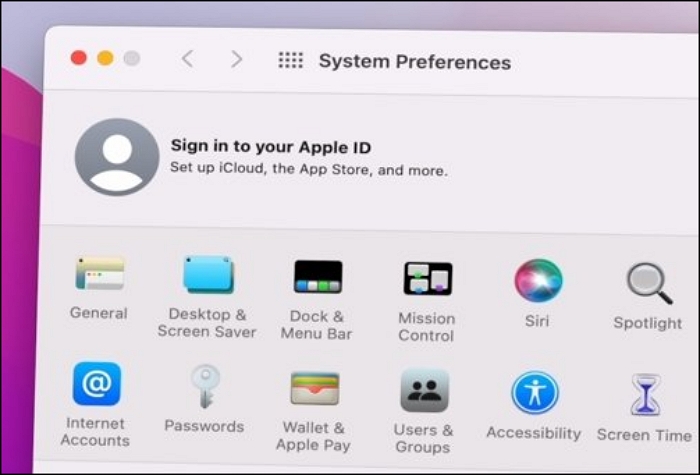
Paso 2. En la esquina inferior izquierda de la ventana, haz clic en la opción "Privacidad" y selecciona el botón "+".
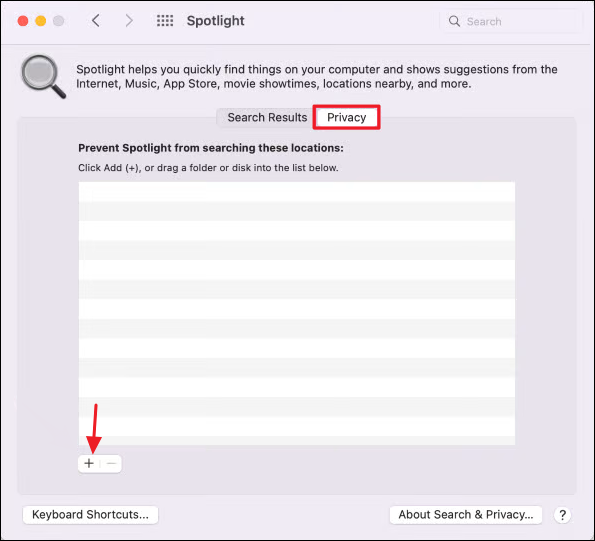
Paso 3. Elige "Macintosh HD" para añadirlo a la lista.
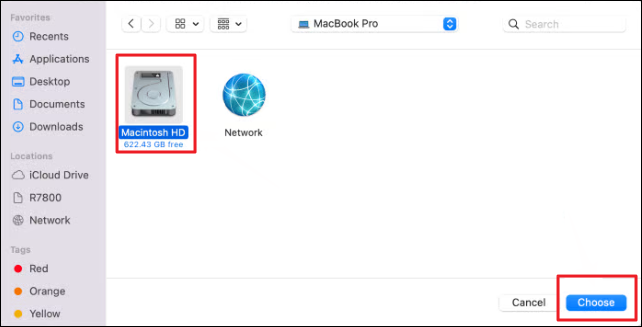
Paso 4. En el mensaje de advertencia, haz clic en "Aceptar". Ahora, tus elementos recientes deberían estar en blanco.
Si eliges esta opción, no podrás buscar archivos y carpetas en tu disco duro porque desactiva Spotlight en tu Mac. En ese caso, una vez finalizada la reindexación, los elementos recientes se borrarán en el Finder.
Método 2: Borrar recientes con el menú Apple
La carpeta "Recientes" en macOS no puede borrarse completamente, como ya se ha mencionado. Sin embargo, en Mac sí se pueden borrar los resultados de la carpeta Recientes. Borrar las novedades recientes de tu Mac en el Finder es una operación sencilla; todo lo que tienes que hacer es seguir las pautas que se indican a continuación.
- Iniciar el Finder en tu Mac
- En la barra de menús, haz clic en Ir.
- Selecciona Carpetas recientes en el menú desplegable y, a continuación, selecciona Borrar menú.
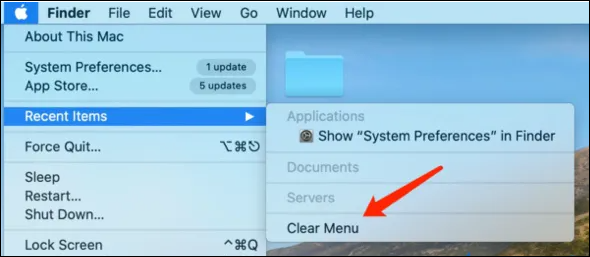
Si estás familiarizado con el menú de Apple en Mac, verás la opción Elementos Recientes. Aunque puede tener un sonido similar a la carpeta Recientes, es totalmente diferente. Se puede acceder a ella desde el menú Apple y mantiene un registro de los archivos y aplicaciones que has abierto más recientemente y de los servidores a los que te has conectado más recientemente.
Método 3: Cambiar el nombre de la carpeta Recientes en Terminal
Puede que después de leer esto te plantees cambiar el nombre del Archivo para ocultarlos. Desgraciadamente, el Mac no te permite empezar el nombre del archivo con un punto, que puede desocultarlos. Pero como siempre, puedes abrir el Terminal en Mac y sus comandos para realizar todo lo que no podamos hacer en el Finder.
Incluyendo un punto al principio, puedes renombrar los archivos que no quieras que aparezcan en la carpeta "Recientes" del Mac.
- Inicia el programa Terminal de tu Mac.
- Con el comando cd, ve al directorio que contiene ese Archivo.
- Forma un comando como éste una vez que estés en ese directorio: mv Nombrearchivo.extensiónarchivo .Nombrearchivo.extensiónarchivo
- Para ejecutar la orden, pulsa "retorno".
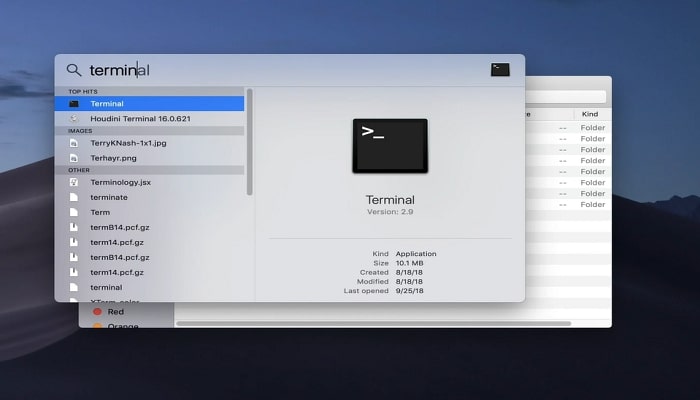
Utiliza el atajo de teclado Comando+Mayús+punto (.) para ver los archivos ocultos en el Finder. No pulses las teclas de punto; en su lugar, pulsa la tecla Punto del teclado.
Método 4: Mover los archivos recientes a la unidad encriptada
Mover los archivos a la Unidad Encriptada, donde la búsqueda Spotlight no puede indexarlos y permanecerán seguros, es la forma final de evitar que aparezcan en Recientes. Aquí tienes los pasos completos:
- Entra en el directorio Aplicaciones y localiza e inicia Utilidades.
- Abre allí Utilidades de Disco.
- Alternativamente, busca Utilidad de Discos en Spotlight pulsando la tecla comando y la barra espaciadora.
- Tras entrar en la Utilidad de Discos, selecciona "Archivo" en el menú superior.
- Elige "Nueva imagen" e "Imagen en blanco".
- Ahora introduce toda la información necesaria y guárdala.
- Asegúrate de que la opción Formato de imagen está configurada para leer/escribir imágenes de disco.
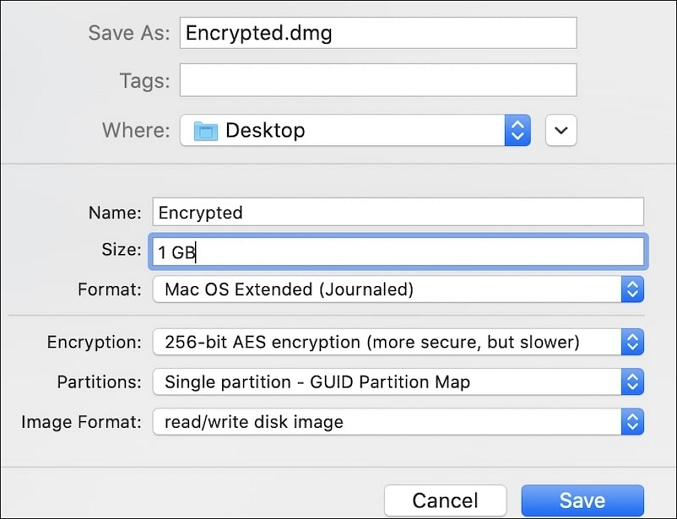
Cómo eliminar la carpeta "Recientes" del Finder
Por ejemplo, puede que no quieras que algunas fotografías estén en la carpeta Recientes, pero no te importa que otros elementos sin importancia aparezcan en la lista.
Lo único que tengo que hacer en esta situación es crear una carpeta. De la misma manera, como he descrito anteriormente, añádela esta vez añadiendo esta carpeta en la pestaña Privacidad de Preferencias del Sistema.
- Las siguientes instrucciones te mostrarán cómo mover archivos o carpetas en un Mac:
- En el Finder, localiza el Archivo original, cógelo y pulsa Comando+C.
- El Finder debería mostrar ahora la nueva carpeta.
- Para reubicar el Archivo, pulsa la secuencia de teclas Opción+Comando+V.
- Mientras pulsas Comando+V, el Archivo original permanecerá en la carpeta antigua, y el Archivo original seguirá apareciendo en la carpeta Recientes.
Sin embargo, este método no vacía la carpeta "Recientes"; sólo se borrarán los archivos que hayas transferido a esa carpeta concreta.
Cómo recuperar archivos eliminados en Mac
¿Cómo manejar la situación si borras tus Recientes en Mac y te das cuenta de que aún necesitas algunos archivos borrados? Esta sección te mostrará cómo recuperar datos y archivos borrados utilizando EaseUS Data Recovery Wizard for Mac, un programa profesional de recuperación para Mac.
Este método para recuperar archivos borrados permanentemente es el más eficaz porque el software de recuperación de datos funciona con macOS 10.9 a 13. Independientemente de la versión de macOS, el procedimiento es el mismo.
EaseUS Data Recovery Wizard para Mac
- Recupera archivos perdidos o eliminados, sea cual sea el motivo de su pérdida: datos dañados, eliminación accidental o funcionamiento incorrecto.
- Recupera archivos borrados de la Papelera, de un disco duro formateado, de un sistema operativo averiado o incluso de un Mac infectado.
- Soporta la recuperación de más de 1000 tipos de archivos y la previsualización gratuita de los archivos recuperables.
- Soporta la recuperación de documentos de Word no guardados en Mac y otros archivos.
En resumen
Borrar las cosas recientes no es tan sencillo como parece, especialmente a mano. La razón es que tu Mac almacena esos elementos recientes en diferentes ubicaciones dependiendo de las apps y navegadores que utilices. Para evitar que las personas que acceden a tu Mac rastreen tu actividad, sigue los pasos anteriores para eliminar la mayoría de tus rastros de actividad. Utiliza EaseUS Data Recovery Wizard for Mac para recuperar los archivos que borraste por error.
Borrar carpeta de Recientes Mac Preguntas frecuentes
Aquí tienes algunas preguntas relacionadas que pueden interesarte. Sigue leyendo y resuelve tus problemas rápidamente.
1. ¿Los Recientes de Mac ocupan espacio?
La carpeta Recientes es una SmartSearch guardada y no una carpeta real. Los archivos abiertos más recientemente se muestran automáticamente; no es necesario almacenar el contenido de la carpeta Recientes.
2. ¿Cómo eliminar los elementos recientes de la vista previa del Mac?
- En la barra de menús, haz clic en el logotipo de Apple.
- Selecciona Elementos recientes.
- Muestra un desplegable de las aplicaciones y documentos utilizados recientemente.
- Pulsa Borrar menú.
3. ¿Qué ocurre cuando elimino "Recientes" en un Mac?
Los elementos se moverán a la Papelera cuando se eliminen archivos de la carpeta Recientes. Esto eliminará el Archivo del disco en lugar de eliminar cosas de la lista. Y en la mayoría de los casos, si borras la Papelera después de esto, el Archivo se eliminará permanentemente.
4. ¿Cómo borro los Recientes en el Finder de Mac sin eliminarlos?
Si no quieres borrar tus datos y archivos, puedes intentar ocultar los archivos con el Terminal de tu Mac y utilizar las Líneas de Comando mencionadas en el Método 3. Además, no te preocupes por la pérdida de datos; puedes descargar EaseUS Recovery Wizard for Mac para restaurar tus datos.
¿Ha sido útil esta página?
Artículos Relacionados
-
Samsung 990 Pro vs 980 Pro: ¿Qué SSD elegir?
![author icon]() Luis 2025-04-17
Luis 2025-04-17 -
Qué es RAW: definición completa y significado de RAW
![author icon]() Pedro 2025-04-17
Pedro 2025-04-17 -
Reparar error ´Dispositivo de Arranque No Encontrado’
![author icon]() Pedro 2025-04-17
Pedro 2025-04-17 -
[Solucionado] Windows 7 no arranca con el error 0x0000007B BSOD
![author icon]() Luis 2025-04-17
Luis 2025-04-17
Tutoriales
- Solucionar: Windows 10 Analizando y reparando unidad está en 0%, 10%, 11%, 28%...
- Solución a Desbloquear Disco Duro bajo Windows
- Windows 10 se reinicia continuamente
- Reparar error ‘Dispositivo de Arranque No Encontrado’
- Solucionar: Error crítico: el menú de inicio no funciona
- Cómo Exportar de SQL Server a Excel
Servicios de Recuperación de Datos de EaseUS
Solicite una evaluación gratuita >>
Los expertos en recuperación de datos de EaseUS tienen una experiencia inigualable para reparar discos/sistemas y recuperar datos de todos los dispositivos como RAID, HDD, SSD, USB, etc.
